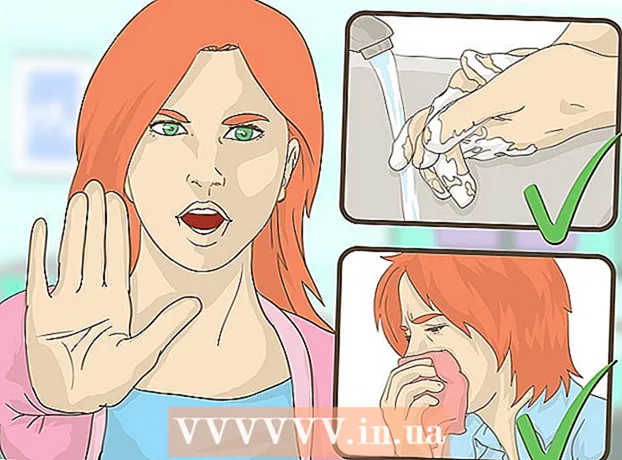著者:
Eugene Taylor
作成日:
7 Aug. 2021
更新日:
22 六月 2024

コンテンツ
このwikiHowは、コンピューター、電話、またはタブレットでUberアカウントを削除する方法を説明しています。アカウントを削除すると、Uberで行ったすべての乗車の履歴も削除されます。 Uberアカウント(およびUber Eatsアカウント)を削除することが、アカウント履歴を削除する唯一の方法です。削除リクエストを送信してから30日後にアカウントが無効になります。この30日以内に再度ログインしない場合、旅行の履歴を含むアカウント全体が完全に削除されます。
ステップに
方法1/2:モバイルアプリの使用
 スマートフォンまたはタブレットでUberアプリを開きます。 Uberアプリのアイコンは黒いブロックで、「Uber」というテキストが白い文字で書かれています。ホーム画面またはダウンロードしたアプリのメニューで見つけることができます。
スマートフォンまたはタブレットでUberアプリを開きます。 Uberアプリのアイコンは黒いブロックで、「Uber」というテキストが白い文字で書かれています。ホーム画面またはダウンロードしたアプリのメニューで見つけることができます。 - 助手席アカウントにリンクされたドライバーアカウントがある場合、この方法ではアカウントは削除されません。代わりに、「ドライバーアカウントの削除」フォームに記入して、アカウントを削除してください。
 メニューをタップ ☰. 画面の左上隅にある3本の横線でメニューを認識できます。
メニューをタップ ☰. 画面の左上隅にある3本の横線でメニューを認識できます。  タップする 設定. このボタンはメニューの下部にあります。
タップする 設定. このボタンはメニューの下部にあります。  下にスクロールしてタップします プライバシー. このオプションは、メニューのほぼ下部にあります。
下にスクロールしてタップします プライバシー. このオプションは、メニューのほぼ下部にあります。  タップする アカウントを削除する. これは、画面の一番下にある赤で表示されます。
タップする アカウントを削除する. これは、画面の一番下にある赤で表示されます。  パスワードを入力してタップ 確認. パスワードが承認されると、「ごめんなさい」というメッセージが表示されます。
パスワードを入力してタップ 確認. パスワードが承認されると、「ごめんなさい」というメッセージが表示されます。 - Uberを使用した都市の数、移動した回数、乗客の評価の概要が表示されるページに移動します。
 タップする さらに リクエストを確認します。 これは、画面の右下にある黒いボタンです。
タップする さらに リクエストを確認します。 これは、画面の右下にある黒いボタンです。  アカウントを削除する理由を入力してください。 リストから理由を選択するか、 私はむしろそれを言いたくない。確認が表示されます。
アカウントを削除する理由を入力してください。 リストから理由を選択するか、 私はむしろそれを言いたくない。確認が表示されます。  タップする 削除する リクエストを確認します。 これにより、アカウントは30日間「非アクティブ化」されます。この30日以内にUberアカウントに再度ログインしない場合、アカウントは完全に削除されます。
タップする 削除する リクエストを確認します。 これにより、アカウントは30日間「非アクティブ化」されます。この30日以内にUberアカウントに再度ログインしない場合、アカウントは完全に削除されます。
方法2/2:ウェブサイトの使用
 に移動 https://www.uber.com/. まだログインしていない場合は、リンクをクリックしてください ログインする 画面の右上隅にログインします。これには、コンピューターと携帯電話のWebブラウザーを使用できます。
に移動 https://www.uber.com/. まだログインしていない場合は、リンクをクリックしてください ログインする 画面の右上隅にログインします。これには、コンピューターと携帯電話のWebブラウザーを使用できます。 - 助手席アカウントにリンクされたドライバーアカウントがある場合、この方法ではアカウントは削除されません。代わりに、「ドライバーアカウントの削除」フォームに記入して、アカウントを削除してください。
 クリック 助けて. このオプションは、ページの右上にあります。
クリック 助けて. このオプションは、ページの右上にあります。  クリック もっと 「アカウントと支払いオプション」の下。 「アカウントと支払いのオプション」セクションは、ページの左上にあります。
クリック もっと 「アカウントと支払いオプション」の下。 「アカウントと支払いのオプション」セクションは、ページの左上にあります。  下にスクロールしてクリックします Uberアカウントを削除する. このオプションは、「アカウント設定の調整」という見出しの下にあります。
下にスクロールしてクリックします Uberアカウントを削除する. このオプションは、「アカウント設定の調整」という見出しの下にあります。 - クリック Uberアカウントを削除する. 最近Uberアカウントにログインし、一時的なコードで本人確認を行った場合、アカウントはすぐに削除されます。アカウントの削除について気が変わった場合は、30日以内に再度ログインしてアカウントを再開してください。
- 最近身元を確認していない場合は、今すぐ確認するように求めるポップアップが表示されます。このための一時的なコードが携帯電話に届きます。画面の手順に従って、本人確認を行ってください。これを行うと、アカウントはすぐに削除されます。